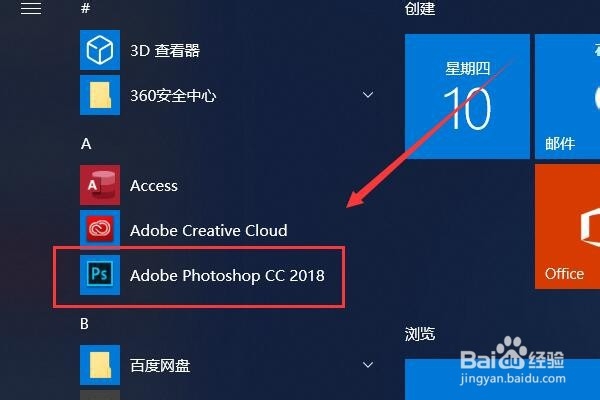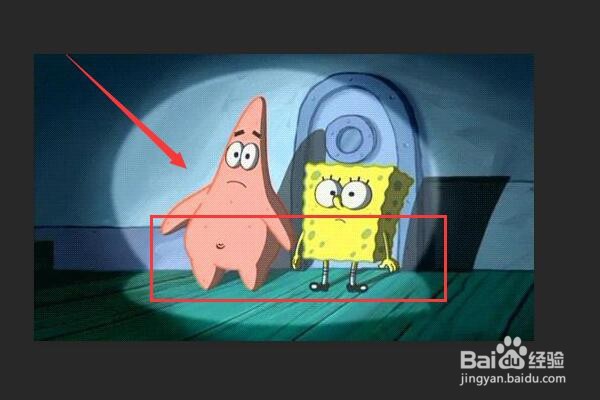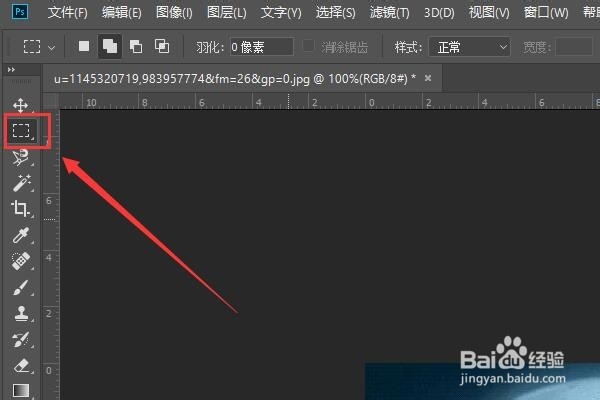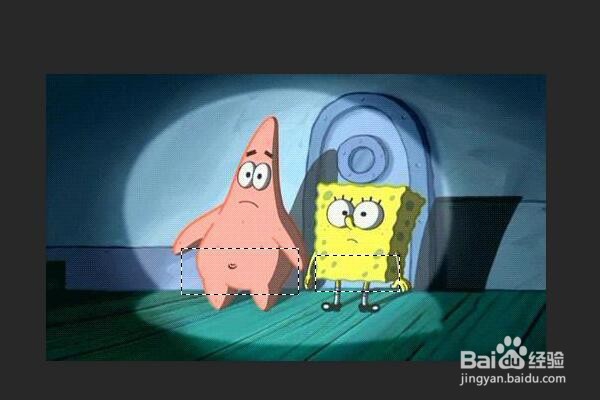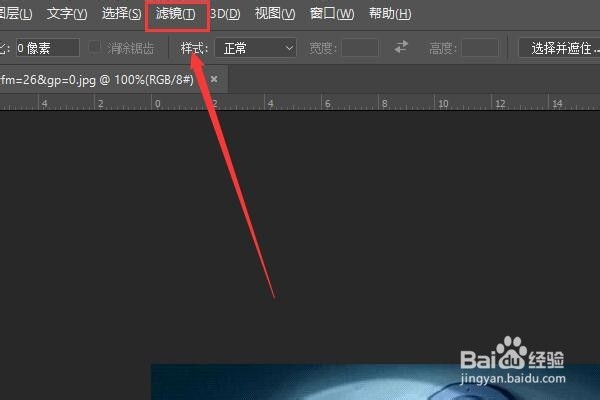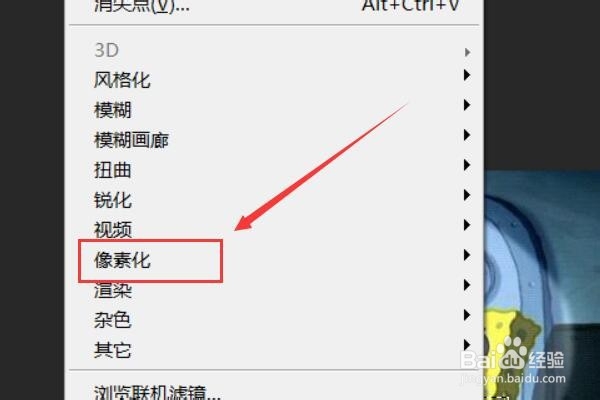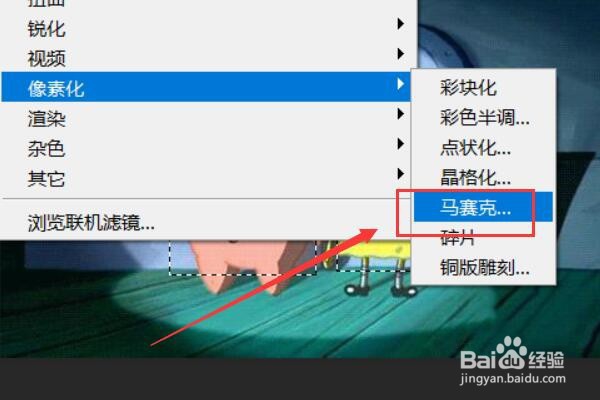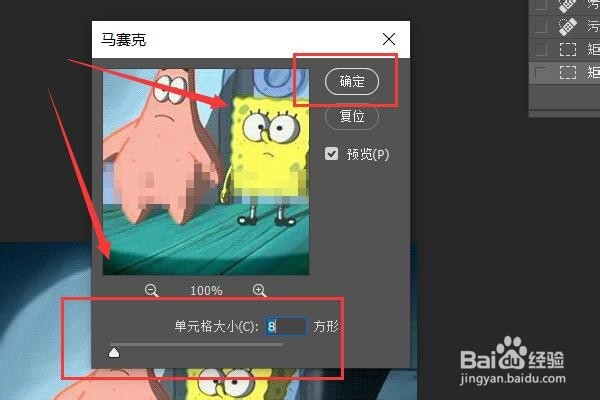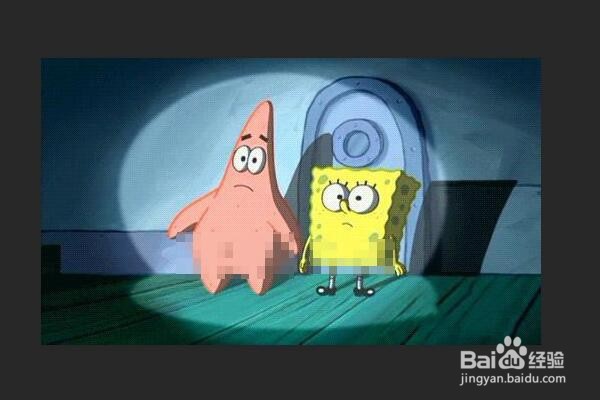如何使用PS添加马赛克。
1、在计算机中启动Adobe Photoshop,演示中使用的是AdobePhotoshopCC2018版本。
2、打开需要编辑的目标图片,可以看到图片中的卡通人物没有穿衣服,并不是十分的雅观。
3、在PS左侧的工具栏中选择框选工具。
4、对需要加马赛克的部分进行框选。
5、在上方的工具栏中选择滤镜选项卡。
6、在弹出的下拉菜单中选择像素化选项卡。
7、在二级下拉菜单中选择马赛克选项。
8、在弹出的马赛克设置菜单中,拖拽下方的功能条选择马赛克密度,之后点击确认保存设置。
9、马赛克生成完毕,具体效果如图所示。
声明:本网站引用、摘录或转载内容仅供网站访问者交流或参考,不代表本站立场,如存在版权或非法内容,请联系站长删除,联系邮箱:site.kefu@qq.com。
阅读量:20
阅读量:62
阅读量:47
阅读量:58
阅读量:78